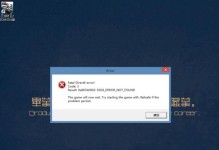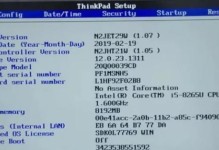在使用电脑过程中,有时我们可能会遇到电脑打开时出现地址错误的提示,导致无法正常使用电脑。这个问题常常让人烦恼,但实际上有很多解决方法可以帮助我们解决这个问题。本文将介绍一些有效的方法,帮助读者解决电脑地址错误问题。
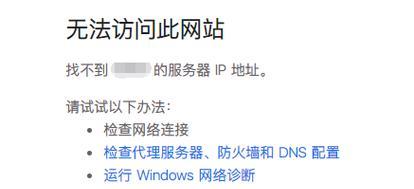
标题和
1.检查网络连接
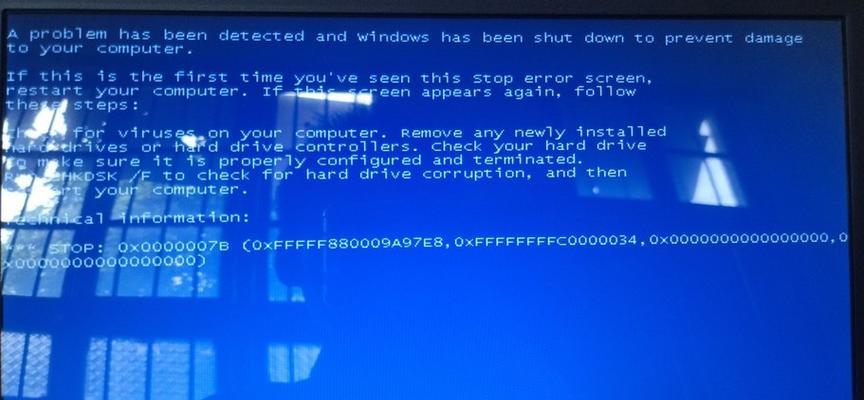
如果电脑出现地址错误提示,首先要检查网络连接是否正常。检查网络连接的方法是打开“控制面板”,点击“网络和共享中心”,然后选择“更改适配器设置”。确保网络连接正常,没有任何问题。
2.重新启动路由器和电脑
有时候地址错误问题可能是因为路由器或电脑出现了一些临时问题,重新启动这两个设备通常能够解决问题。关闭电脑,然后拔掉路由器的电源线,等待几分钟后再插上电源线,最后再开机。

3.清除DNS缓存
DNS(域名系统)缓存有时会导致地址错误问题,清除DNS缓存可以尝试解决这个问题。打开命令提示符,输入“ipconfig/flushdns”命令,然后按回车键执行。清除DNS缓存后,重启电脑。
4.检查防火墙设置
防火墙可能会阻止一些网站或应用程序的访问,导致地址错误。通过检查防火墙设置,我们可以确定是否阻止了某些地址的访问。在“控制面板”中打开“WindowsDefender防火墙”,点击“高级设置”,检查是否存在任何阻止规则。
5.更新网络驱动程序
过时或损坏的网络驱动程序有时也会导致地址错误问题。通过更新网络驱动程序,我们可以解决这个问题。打开“设备管理器”,展开“网络适配器”,右键点击网络适配器名称,选择“更新驱动程序”。
6.重置TCP/IP设置
重置TCP/IP设置可以恢复网络连接的默认配置,从而解决地址错误问题。打开命令提示符,输入“netshintipreset”命令,然后按回车键执行。执行完毕后,重启电脑。
7.检查主机文件
主机文件是一个用于解析域名的本地文件,如果被修改了,可能会导致地址错误问题。打开文件资源管理器,转到“C:\Windows\System32\drivers\etc”目录,找到名为“hosts”的文件,用记事本打开并检查内容是否被修改。
8.临时关闭安全软件
一些安全软件可能会误判某些网站或应用程序,导致地址错误问题。临时关闭安全软件可以尝试解决这个问题。右键点击任务栏中的安全软件图标,选择“临时关闭”或类似选项。
9.执行系统恢复
如果以上方法都无法解决地址错误问题,我们可以考虑执行系统恢复。系统恢复可以将电脑恢复到之前的一个时间点,从而解决许多系统问题。打开“控制面板”,选择“系统和安全”,点击“文件历史记录和系统恢复”,按照指引进行系统恢复。
10.检查操作系统更新
操作系统更新通常会修复一些已知的问题和漏洞,因此检查操作系统更新也是解决地址错误问题的一种方法。打开“设置”,选择“更新和安全”,点击“Windows更新”,进行系统更新。
11.修复系统文件
损坏的系统文件有时会导致地址错误问题,通过修复系统文件我们可以尝试解决这个问题。打开命令提示符,输入“sfc/scannow”命令,然后按回车键执行。命令执行完毕后,重启电脑。
12.安装最新浏览器版本
老旧的浏览器版本可能无法正常解析某些网站的地址,所以安装最新的浏览器版本可以解决地址错误问题。打开浏览器官方网站,下载并安装最新版本的浏览器。
13.检查硬件连接
硬件连接问题也有可能导致地址错误提示。检查所有与网络连接相关的硬件设备,如网线、无线网卡等,确保连接正常。如果有问题,可以更换或重新插拔硬件设备。
14.联系网络服务提供商
如果以上方法都无法解决地址错误问题,可能是因为网络服务提供商出现了问题。在这种情况下,我们应该联系网络服务提供商寻求技术支持和解决方案。
15.寻求专业帮助
如果以上方法都无效,那么我们可以考虑寻求专业人士的帮助。专业人士可以通过远程控制或现场维修等方式帮助我们解决电脑地址错误问题。
当电脑打开时出现地址错误提示时,我们可以尝试一些有效的方法来解决这个问题。从检查网络连接到重新启动设备、清除DNS缓存和更新驱动程序等多种方法,可以帮助我们找到并解决地址错误问题。如果以上方法都无效,可以联系网络服务提供商或寻求专业帮助。最重要的是,不要因为这个问题而过于焦虑,因为问题往往有解决的方法。